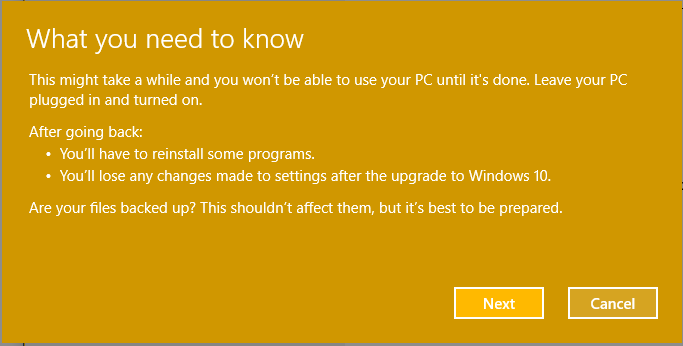Sommige mensen hebben gemerkt dat het systeem zichzelf willekeurig blijft vergrendelen. Vervolgens wordt een blauw scherm weergegeven met het bericht "Vergrendelen..." en het systeem schakelt zichzelf uit. Als u dit probleem bent tegengekomen, lees dan verder.
In dit artikel bespreken we verschillende manieren om dit probleem op te lossen.
Oplossing 1: Geavanceerde energie-instellingen wijzigen
Stap 1: Om het venster Uitvoeren te openen, drukt u op de toetsen Windows+r tegelijkertijd
Stap 2: Typ de opdracht control.exe powercfg.cpl,, 3 en druk op OK
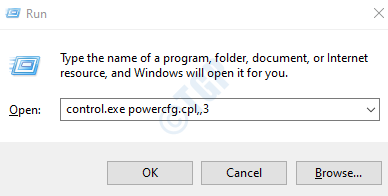
Stap 3: Scroll in het venster Energiebeheer omlaag en dubbelklik op Accu
Stap 4: Dubbelklik op Kritieke batterijactie
Stap 5: Onder Ingeplugd het vervolgkeuzemenu, kies ervoor om Niets doen
Stap 6: Klik op Van toepassing zijn en klik vervolgens op OK
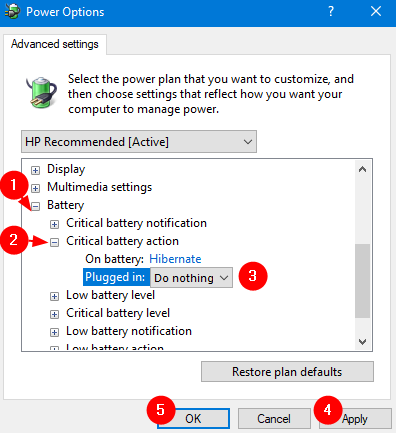
Oplossing 2: laat de laptop niet altijd op de oplader aangesloten
Wanneer de batterij van uw laptop in werkende staat is, laadt u de laptop op en gebruikt u de laptop zodat de stroom eruit is. Het is bekend dat het de batterij van de laptop beschadigt als u de oplader altijd aangesloten houdt, zelfs als de batterij 100 % is opgeladen.
Oplossing 3: alle Microsoft-services verbergen
Stap 1: Open de opdracht Uitvoeren. Druk op de toetsen Windows+R.
Stap 2: Typ msconfig en raak Enter

Stap 3: Ga in het venster Systeemconfiguratie naar de Diensten tabblad
Stap 4: Vink aan Verberg alle Microsoft diensten
Stap 5: Klik op Van toepassing zijn en klik vervolgens op OK
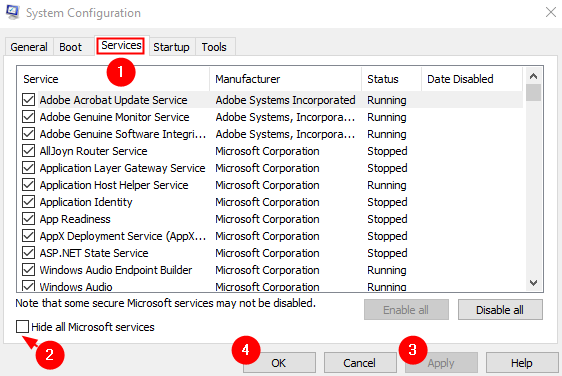
Stap 6- Start nu uw computer opnieuw op
Oplossing 4: vervang de batterij van de laptop
- Als de batterij niet werkt, probeer dan de oplader aan te sluiten. Veel gebruikers hebben gemeld dat deze oplossing voor hen heeft gewerkt.
- Als geen van de bovengenoemde oplossingen werkt, moet u waarschijnlijk overwegen de batterij te vervangen.
Dat is alles
We hopen dat dit artikel informatief is geweest. Reageer en laat ons weten welke van de bovenstaande oplossingen werkte.
Bedankt voor het lezen.